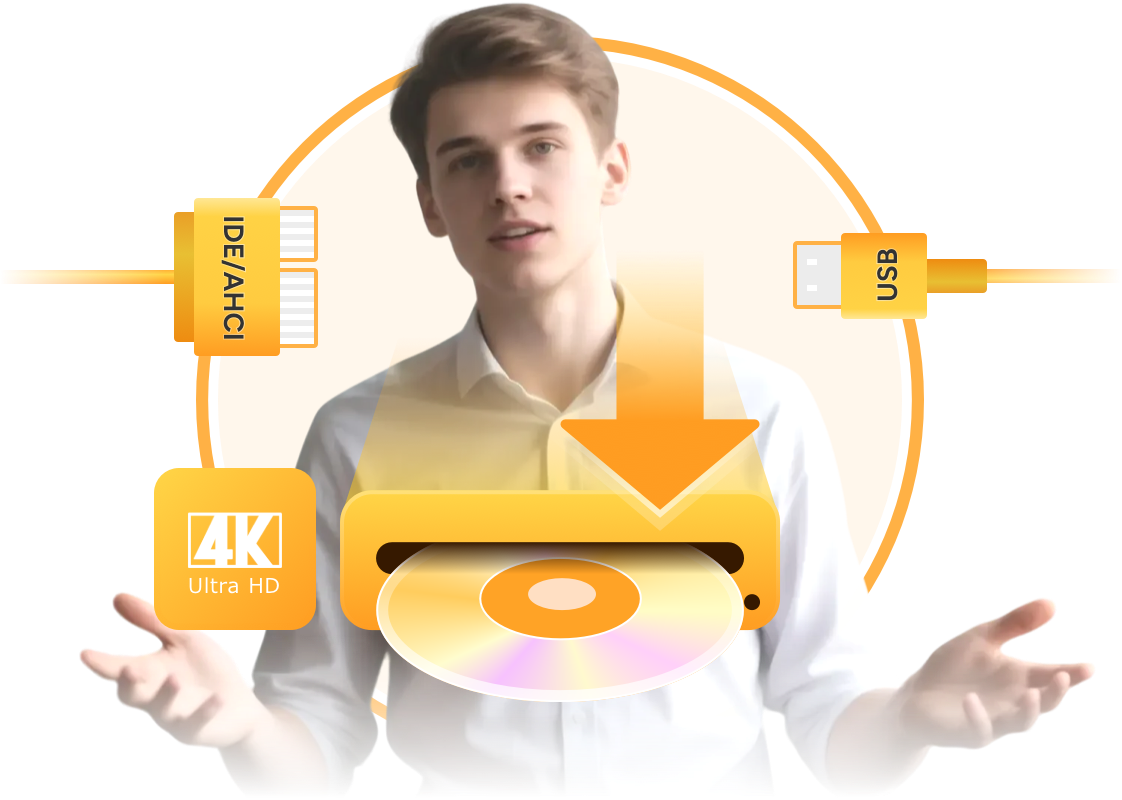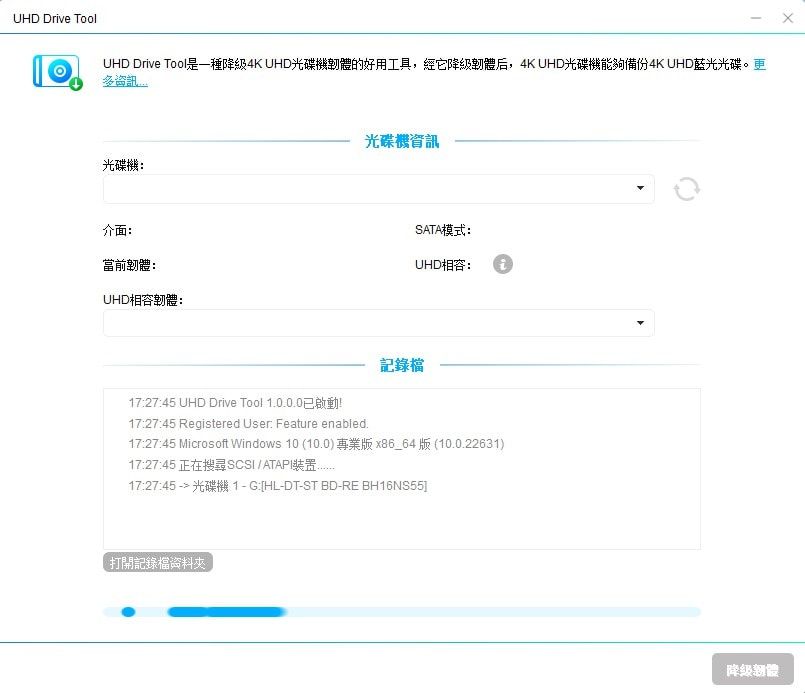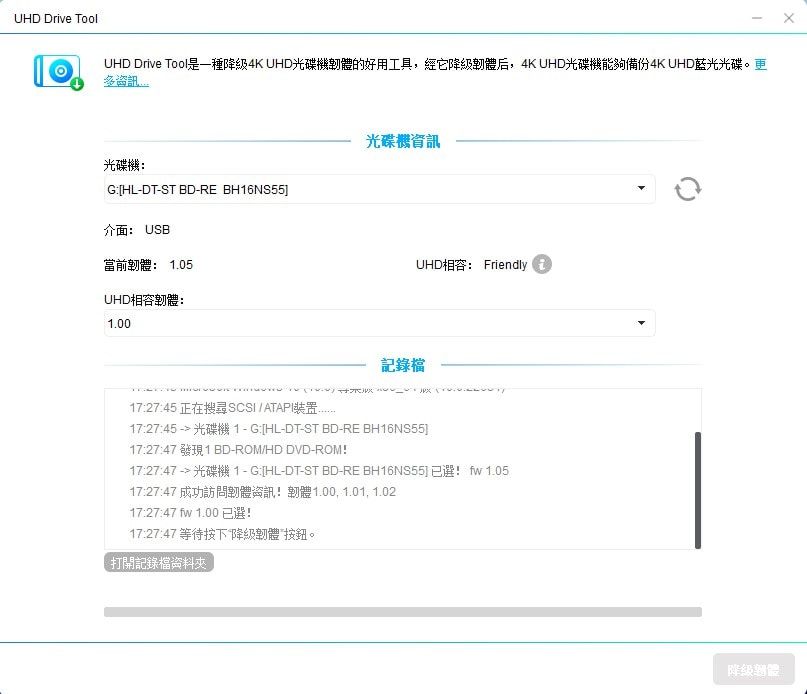提升您的4K UHD藍光光碟備份體驗
解除韌體限制
降級不相容的UHD韌體以進行正常備份
現有4K UHD光碟機(亦稱4K藍光光碟機)的韌體,無論內接或外接式,皆可能限制讀取UHD光碟資料,並阻礙將光碟複製至硬碟或轉換為數位格式以在多種裝置上播放。
Passkey UHD Drive Tool專為協助使用者降級現有4K UHD光碟機韌體而設計,它能讓使用者透過UHD Copy與UHD Ripper等工具合法備份4K藍光光碟。
Passkey UHD Drive Tool專為協助使用者降級現有4K UHD光碟機韌體而設計,它能讓使用者透過UHD Copy與UHD Ripper等工具合法備份4K藍光光碟。

廣泛的相容性
全面支援各類4K藍光光碟與USB隨身碟
Passkey UHD Drive Tool 全面兼容市面上幾乎所有的UHD光碟機,包括採用SATA介面的4K藍光內接式光碟機,以及外接式4K藍光光碟機與USB光碟機。此外,本工具同時支援AHCI與IDE介面的韌體降級功能,為多數UHD光碟機使用者提供流暢的降級體驗。
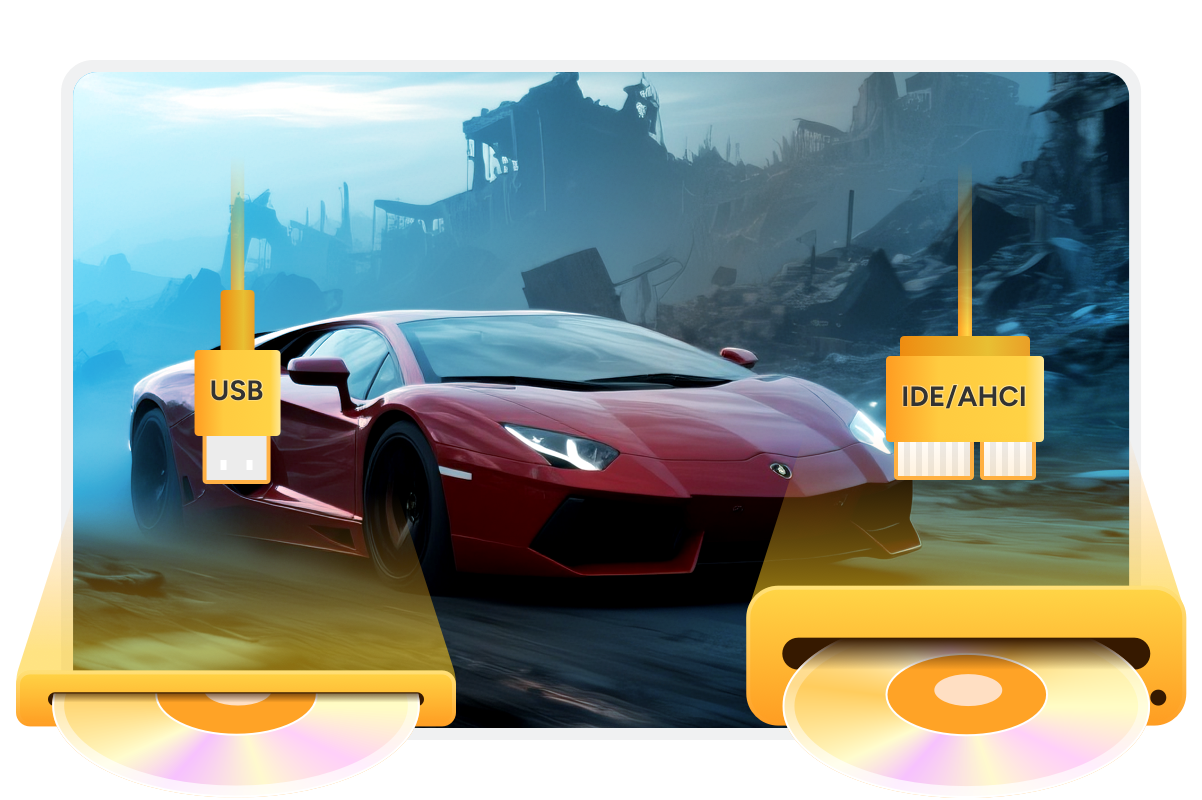
簡單直觀
真正“一鍵”降級,人人可用
這款實用的韌體刷新工具操作簡單、介面直觀,無論新手或資深用戶都無需專業知識即可完成降級流程。無論您使用何種4K藍光光碟機,只需啟動介面並一鍵點擊,就能輕鬆完成韌體降級。
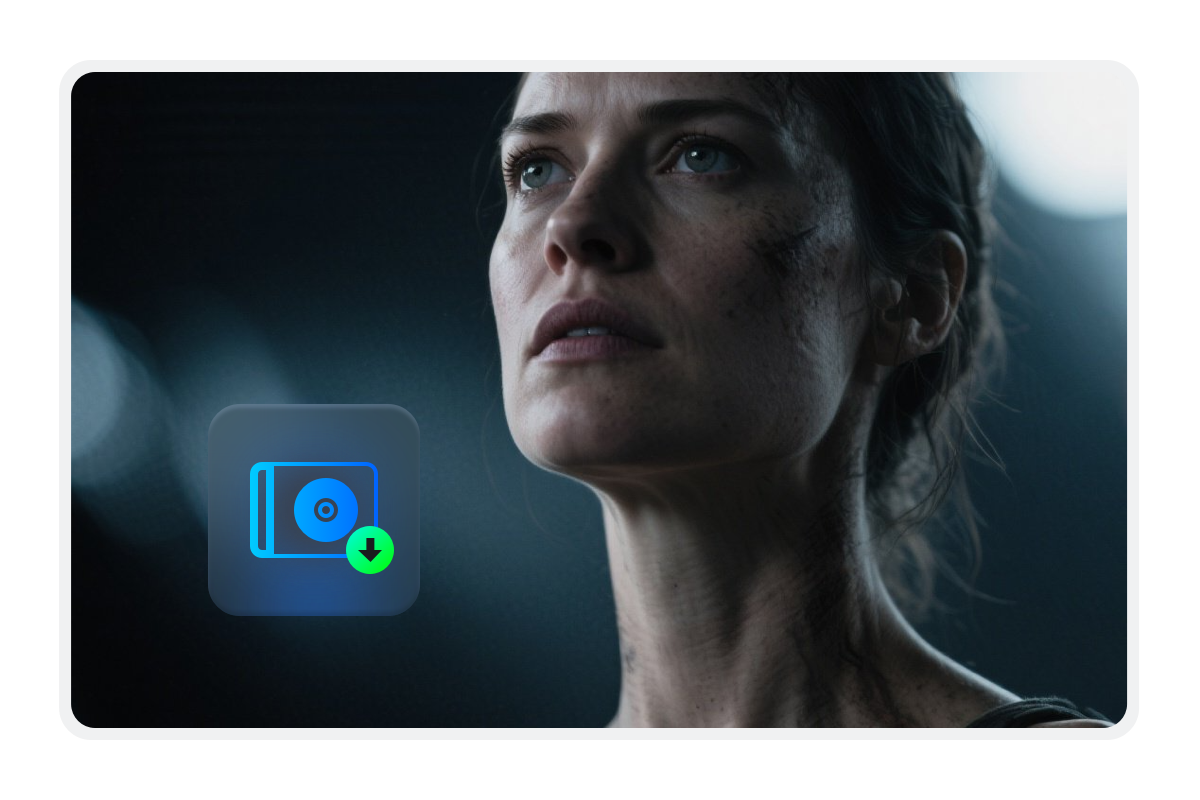
支援的4K UHD光碟機清單
截至目前,UHD Drive Tool已經支援LG和Asus等主要廠商生產的近十幾款熱門4K UHD光碟機。未來它將支援更多光碟機。
| 品牌 | 光碟機型號 | 類型 | 支援的韌體 | 韌體版本 | 狀態 |
|---|---|---|---|---|---|
| LG | UH12NS40 | 內置, BDXL, SVC碼:NS40 | 1.00 | 1.01/1.02 | 已測試 |
| BP55EB40 | 外置, BDXL, SVC碼:NB50 | 1.00 | 1.02/1.03 | — | |
| WH14NS40 | 內置, UHD相容, SVC碼:NS50 | 1.00 | 1.01-1.05 | 已測試 | |
| WH16NS40 | 內置, UHD相容, SVC碼:NS50 | NS50_1.02 | 1.03-1.05 | 已測試 | |
| BH16NS40 | 內置, UHD相容, SVC碼:NS50 | 1.02 | 1.03-1.05 | 已測試 | |
| BH16NS55 | 內置, UHD相容 | 1.00 | 1.01-1.05 | 已測試 | |
| BH14NS58 | 內置, UHD相容 | 1.00 | 1.01/1.02 | 已測試 | |
| BH16NS58 | 內置, UHD相容 | 1.00 | 1.01/1.02 | 已測試 | |
| WH16NS58 | 內置, UHD相容 | 1.00 | 1.V5-1.V9 | 已測試 | |
| BE16NU50 | 外置, UHD相容 | 1.01 | 1.02-1.04 | 已測試 | |
| BU40N | 內置, UHD官方 | CAT9 | — | — | |
| BU50N | 內置, UHD官方 | CC01 | — | — | |
| WH16NS60 | 內置, UHD官方 | 1.00 | 1.02/1.03 | 已測試 | |
| BP60NB10 | 外置, UHD官方 | 1.00MK/1.02MK | 1.02 | 已測試 | |
| ASUS | BC-12B1ST b | 內置, UHD相容, 2015+ | 3.00 | 3.01-3.11 | — |
| BC-12D2HT | 內置, UHD相容, 2015+ | 3.00 | 3.01-3.11 | 已測試 | |
| BW-16D1HT | 內置, UHD相容, 2015+ | 3.00 | 3.01-3.10 | 已測試 | |
| BW-16D1H-U | 外置, UHD相容, 2015+ | A201 | A202/A203/A204 | — | |
| HP | HLDS BU40N | 內置, UHD官方 | BW41 | — | — |
| HLDS BU50N | 內置, UHD官方 | BW50 | — | — | |
| Buffalo | BU40N | 外置, UHD官方 | BU10 | BU13/BU14/BN12/BN13 | 已測試 |
| Archgon | MD-8107S-U3-UHD BU40N | 外置, UHD官方 | 1.00 | — | 已測試 |
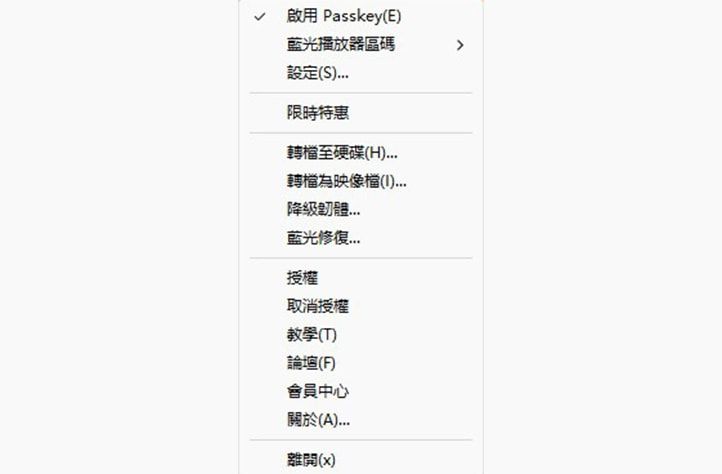
第1步: 運行Passkey UHD Drive Tool
首先,按兩下Passkey 9圖示運行它,然後按下“啟動Passkey”按鈕。程式會自動最小化至系統托盤。右鍵點擊系統托盤中的Passkey圖示並選擇“降級韌體”。
第2步: 從可用的光碟機清單中選擇您的UHD光碟機
從下拉選單中選擇4K UHD光碟機。此4K UHD光碟機工具支援所有列出的4K UHD光碟機。
第3步: 開始降級韌體
按下“降級韌體”按鈕,等待韌體刷新完成,直到看到降級成功的提示,然後重新啟動電腦。
系統需求

Windows 11/10/8.1/8/7 (64 位元)
Core 2 Quad或更高
2GB的記憶體
10GB的可用硬碟空間
有AHCI/IDE/USB連接
需要有網路連接